Doe een gratis scan en controleer of uw computer is geïnfecteerd.
VERWIJDER HET NUOm het volledige product te kunnen gebruiken moet u een licentie van Combo Cleaner kopen. Beperkte proefperiode van 7 dagen beschikbaar. Combo Cleaner is eigendom van en wordt beheerd door RCS LT, het moederbedrijf van PCRisk.
uTab browserkaper verwijderingsinstructies
Wat is uTab?
uTab is een frauduleuze applicatie die zogezegd de surfervaring op het internet verbetert door een snelle toegang te bieden tot de populaire webzoekmachines - bing.com en search.yahoo.com. Hierdoor lijkt uTab legitiem en handig. Desondanks is het eigenlijk gecategoriseerd als een potentieel ongewenste app en een browserkaper. Dat komt omdat het meestal in de computers infiltreert zonder hiervoor om toestemming te vragen en omdat het de surfactiviteit van de gebruiker volgt door verschillende gevoelige gegevens te verzamelen.
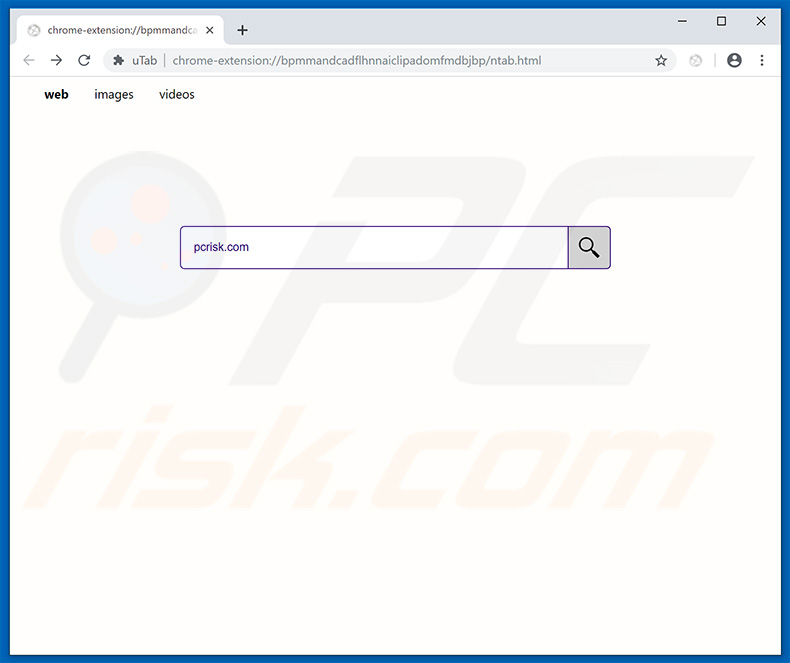
Na een succesvolle infiltratie kaapt uTab de verschillende webbrowsers (bijv. Internet Explorer, Google Chrome, Mozilla Firefox) en wijzigt het de nieuwe tabblad-URL, de standaardzoekmachine en de startpagina-opties. Sommige instellingen zijn toegewezen aan search.yahoo.com of bing.com. De nieuwe tabbladinstelling wordt echter meestal toegewezen aan een aangepaste uTab-pagina, die een zoekbalk bevat. Na het invoeren van de zoekopdracht worden de gebruikers opnieuw omgeleid naar bing.com of search.yahoo.com. Merk op dat uTab een verbeterde webbrowskwaliteit aanbiedt. De aangeboden diensten zijn echter volledig nutteloos, omdat het gebruik van de bovengenoemde zoekmachines (die trouwens volledig legitiem zijn) geen browserextensies/apps van externen vereist. Een ander belangrijk nadeel is het onvermogen van de gebruikers om de bovengenoemde wijzigingen ongedaan te maken. uTab is ontworpen om de opties telkens opnieuw toe te wijzen (en te voorkomen dat de gebruikers ze kunnen wijzigen) wanneer er pogingen gedaan worden om ze te veranderen. Om deze reden kunnen de gebruikers de browsers niet terugbrengen naar hun vorige status. Ze worden gedwongen één van de bovengenoemde websites te bezoeken telkens wanneer ze een nieuw tabblad/venster openen of wanneer ze een zoekopdracht in de URL-balk invoeren. Als gevolg hiervan neemt de webbrowserkwaliteit aanzienlijk af. Nu, net als bij de meeste browserkapers, volgt uTab ook de surfactiviteiten van de gebruikers op het internet door de IP-adressen, bezochte website-URL's, bekeken pagina's, zoekopdrachten en andere vergelijkbare gegevens vast te leggen. Deze informatie bevat zeer waarschijnlijk persoonlijke gegevens en daarom moeten gebruikers weten dat de ontwikkelaars deze later delen met externen (mogelijk cybercriminelen). Deze personen verkrijgen inkomsten door misbruik te maken van de ontvangen informatie. Dit betekent dat de aanwezigheid van een toepassing voor het bijhouden van gegevens, zoals uTab, uiteindelijk kan leiden tot ernstige privacyschendingen of zelfs tot identiteitsdiefstal.
| Naam | uTab |
| Bedreigingstype | Browserkaper, doorverwijzing, zoekmachinekaper, menubalk, ongewenst nieuwe tabblad |
| Browser Extensie(s) | uTab |
| Verwachtte Functionaliteit | Snelle toegang tot zoekpagina's. |
| Gepromote URL | search.yahoo.com, bing.com |
| Geïnfecteerde Browser Instellingen | Startpage, nieuwe tabblad-URL, standaardzoekmachine. |
| Symptomen | Gemanipuleerde instellingen van internetbrowser(s) (startpagina, standaard internetzoekmachine, nieuwe tabbladinstellingen). De gebruikers worden gedwongen om de website van de kaper te bezoeken en op het internet te zoeken met behulp van hun zoekmachines. |
| Verspreidingsmethoden | Misleidende pop-upadvertenties, gratis software-installatieprogramma's (bundeling), valse flash player-installatieprogramma's. |
| Schade | Internet browsing tracking (mogelijke privacyschendingen), weergave van ongewenste advertenties, omleidingen naar dubieuze websites. |
| Verwijdering |
Om mogelijke malware-infecties te verwijderen, scant u uw computer met legitieme antivirussoftware. Onze beveiligingsonderzoekers raden aan Combo Cleaner te gebruiken. Combo Cleaner voor Windows DownloadenGratis scanner die controleert of uw computer geïnfecteerd is. Om het volledige product te kunnen gebruiken moet u een licentie van Combo Cleaner kopen. Beperkte proefperiode van 7 dagen beschikbaar. Combo Cleaner is eigendom van en wordt beheerd door RCS LT, het moederbedrijf van PCRisk. |
uTab is vrijwel identiek aan tientallen andere browserkapende-applicaties, zoals Universal Converter, Coupons Flash, My Mail Center. Merk op dat ze allemaal ontwikkeld zijn om een aantal voordelige functies aan te bieden. Slechts een klein percentage van de ongewenste apps biedt echter die beloofde functies. De meeste hebben slechts één doel: inkomsten verkrijgen voor de ontwikkelaars. Daarom veroorzaken apps zoals uTab geen echte meerwaarde voor de gebruiker, maar veroorzaken ze doorverwijzingen en verzamelen ze gevoelige gegevens.
Hoe werd uTab geïnstalleerd op mijn computer?
Het is bekend dat de oplichters deze add-on voor het kapen van de browsers verspreiden met behulp van extensie-winkels (bijv. Chrome Web Store). Er is echter een grote geloofwaardigheid dat tegen de tijd dat je dit artikel leest, het om veiligheidsredenen al door de browsers verwijderd zal worden. Zoals hierboven vermeld, is het waarschijnlijk dat uTab ook zonder toestemming in systemen infiltreert, omdat de ontwikkelaars het verspreiden door "bundeling" en opdringerige advertentiemethoden te gebruiken. "Bundelen" is in feite een stiekeme installatie van applicaties van externen, samen met de reguliere software. De ontwikkelaars weten dat de gebruikers de download- en installatieprocessen vaak roekeloos overhaasten en de meeste stappen overslaan. Ondertussen leiden opdringerige advertenties, die vaak worden geleverd door reeds bestaande adware-applicaties, de gebruikers door naar onbetrouwbare websites en voeren ze scripts uit die ontworpen zijn om ongewenste applicaties te downloaden/installeren. Gebruikers die roekeloos op opdringerige advertenties klikken en die de meeste download-/installatiestappen overslaan, installeren vaak vaak ongewenste programma's, zoals uTab. De gebruikers stellen het systeem bloot aan risicovolle infecties en brengen hun eigen privacy in gevaar.
Hoe de installatie van mogelijk ongewenste applicaties te vermijden?
Om deze situatie te voorkomen, moeten de gebruikers zich eerst realiseren dat de sleutel tot computerveiligheid voorzichtigheid is en dat men daarom aandachtig moet zijn tijdens het surfen op het internet en tijdens het downloaden en installeren van software. Houd er rekening mee dat opdringerige advertenties meestal volledig legitiem lijken. Gelukkig verraden deze advertenties zichzelf doorr door te verwijzen naar onbetrouwbare websites (voor gokken, dating voor volwassenen, pornografie en dergelijke). In het geval van dergelijke advertenties/omleidingen moeten de gebruikers alle verdachte toepassingen en browserplug-ins beëindigen. Zorg er bovendien voor dat u alle aanbiedingen annuleert om extra toepassingen te downloaden/installeren en om de al opgenomen aanbiedingen te annuleren. Het wordt aanbevolen om alleen programma's van officiële bronnen te downloaden, bij voorkeur met directe downloadlinks. Externe downloaders/installers bevatten vaak malafide apps, daarom mogen dergelijke tools nooit gebruikt worden. Als uw computer al geïnfecteerd is met uTab, dan raden we u aan een scan uit te voeren met Combo Cleaner Antivirus voor Windows om deze browserkaper automatisch te verwijderen.
uTab browserkaper's toestemmingen in Google Chrome:
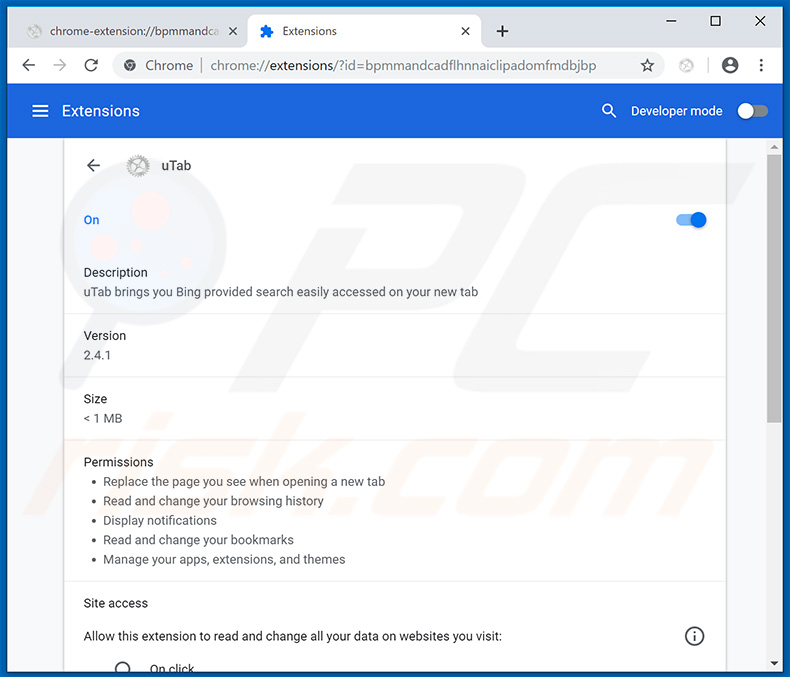
uTab browserkaper in de Chrome Webwinkel:
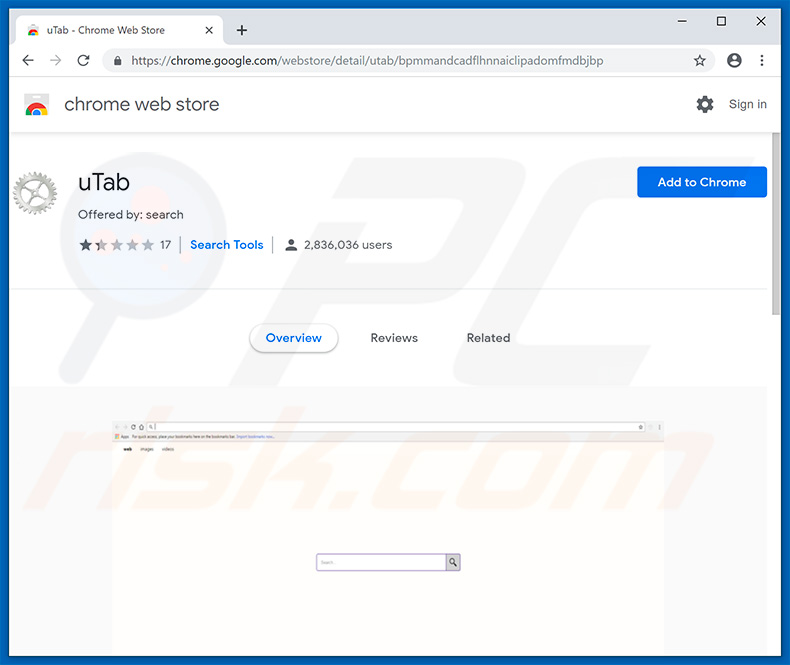
Onmiddellijke automatische malwareverwijdering:
Handmatig de dreiging verwijderen, kan een langdurig en ingewikkeld proces zijn dat geavanceerde computer vaardigheden vereist. Combo Cleaner is een professionele automatische malware verwijderaar die wordt aanbevolen om malware te verwijderen. Download het door op de onderstaande knop te klikken:
DOWNLOAD Combo CleanerDoor het downloaden van software op deze website verklaar je je akkoord met ons privacybeleid en onze algemene voorwaarden. Om het volledige product te kunnen gebruiken moet u een licentie van Combo Cleaner kopen. Beperkte proefperiode van 7 dagen beschikbaar. Combo Cleaner is eigendom van en wordt beheerd door RCS LT, het moederbedrijf van PCRisk.
Snelmenu:
- Wat is uTab?
- STAP 1. Deïnstalleer de uTab applicatie via het Configuratiescherm.
- STAP 2. Verwijder de search.yahoo.com doorverwijzing uit Internet Explorer.
- STAP 3. Verwijder de uTab browserkaper uit Google Chrome.
- STAP 4. Verwijder de search.yahoo.com startpagina en de standaard zoekmachine uit Mozilla Firefox.
- STAP 5. Verwijder de search.yahoo.com doorverwijzing uit Safari.
- STAP 6. Verwijder de frauduleuze plug-ins uit Microsoft Edge.
uTab browserkaper verwijderen:
Windows 10 gebruikers:

Klik rechts in de linkerbenedenhoek, in het Snelle Toegang-menu selecteer Controle Paneel. In het geopende schem kies je Programma's en Toepassingen.
Windows 7 gebruikers:

Klik Start ("het Windows Logo" in de linkerbenedenhoek van je desktop), kies Controle Paneel. Zoek naar Programma's en toepassingen.
macOS (OSX) gebruikers:

Klik op Finder, in het geopende scherm selecteer je Applicaties. Sleep de app van de Applicaties folder naar de Prullenbak (die zich in je Dock bevindt), klik dan rechts op het Prullenbak-icoon en selecteer Prullenbak Leegmaken.
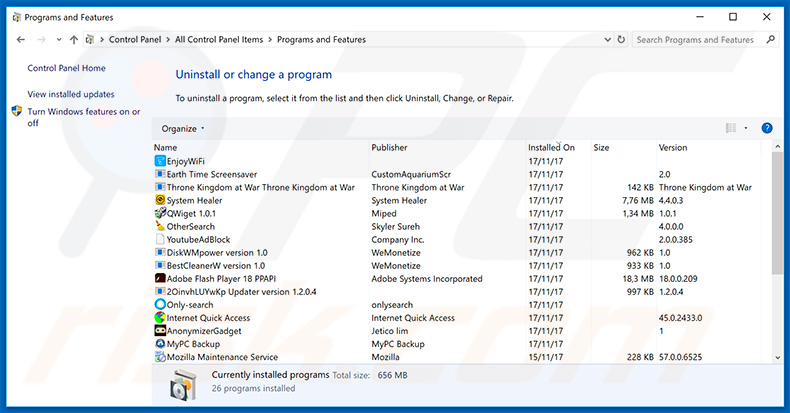
In het programma's verwijderen-scherm zoek je naar enige mogelijk ongewenste applicaties (bijvoorbeeld, "uTab"), selecteer deze verwijzingen en klik op "Deïnstalleren" of "Verwijderen".
Na het verwijderen van de mogelijk ongewenste applicaties (die de browserdoorverwijzingen naar de search.yahoo.com website veroorzaakt), scant u best uw computer op enige overblijvende onderdelen of mogelijke malware besmettingen. Gebruik daarvoor aanbevolen malware verwijderingssoftware.
DOWNLOAD verwijderprogramma voor malware-infecties
Combo Cleaner die controleert of uw computer geïnfecteerd is. Om het volledige product te kunnen gebruiken moet u een licentie van Combo Cleaner kopen. Beperkte proefperiode van 7 dagen beschikbaar. Combo Cleaner is eigendom van en wordt beheerd door RCS LT, het moederbedrijf van PCRisk.
uTab browserkaper verwijderen uit internet browsers:
Video die toont hoe browserdoorverwijzingen te verwijderen:
 Verwijder de kwaadaardige add-ons uit Internet Explorer:
Verwijder de kwaadaardige add-ons uit Internet Explorer:
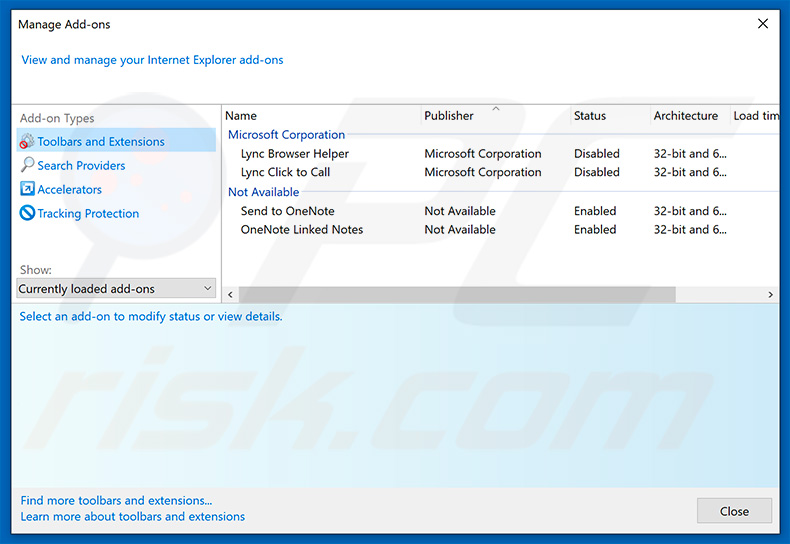
Klik op het "tandwiel"icoon ![]() (in de rechterbovenhoek van Internet Explorer) selecteer "Beheer Add-ons". Zoek naar recent geïnstalleerde en verdacht lijkende browser extensies en schakel deze uit.
(in de rechterbovenhoek van Internet Explorer) selecteer "Beheer Add-ons". Zoek naar recent geïnstalleerde en verdacht lijkende browser extensies en schakel deze uit.
Verander uw startpagina:
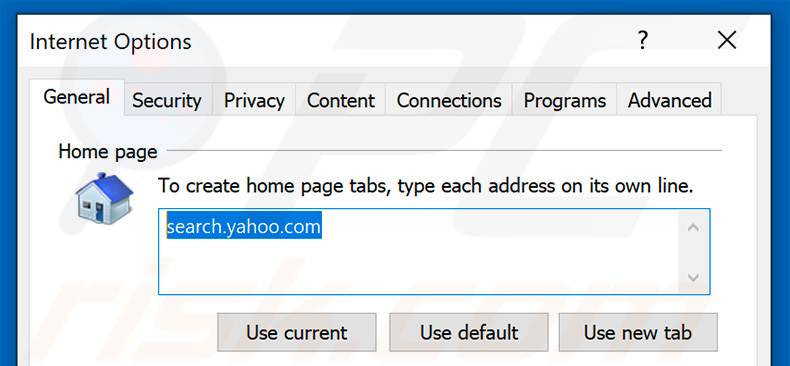
Klik op het "tandwiel"icoon ![]() (in de rechterbovenhoek van Internet Explorer), selecteer "Internet Opties", verwijder hxxp://search.yahoo.com of hxxp://bing.com in het geopende venster en voer het domein van uw voorkeur in, wat geopend zal worden iedere keer dat u Internet Explorer opent. Of typ about: blank om een nieuwe pagina te openen in Internet Explorer.
(in de rechterbovenhoek van Internet Explorer), selecteer "Internet Opties", verwijder hxxp://search.yahoo.com of hxxp://bing.com in het geopende venster en voer het domein van uw voorkeur in, wat geopend zal worden iedere keer dat u Internet Explorer opent. Of typ about: blank om een nieuwe pagina te openen in Internet Explorer.
Verander uw standaard zoekmachine:
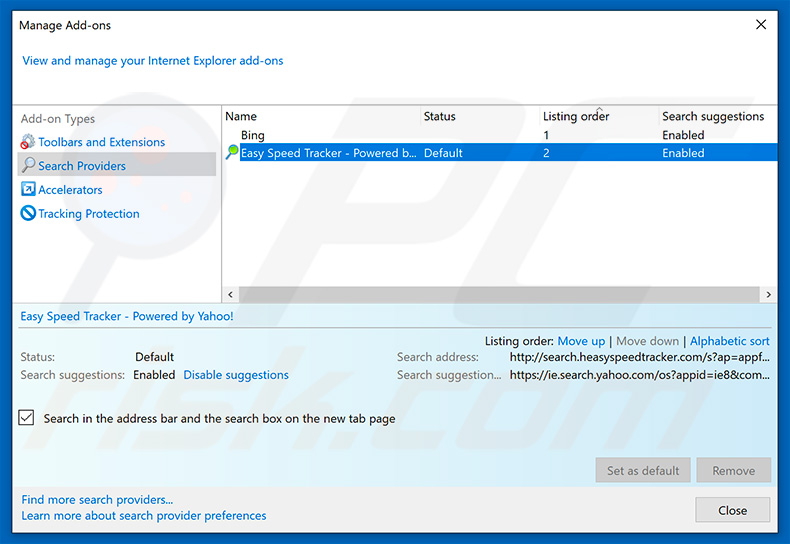
Klik op het "tandwiel"icoon ![]() (in de rechterbovenhoek van Internet Explorer), selecteer "Add-ons beheren". In het geopende venster, selecteer "Zoek Netwerken", en stel "Google", "Bing", of een andere zoekmachine naar keuze in als standaard en verwijder dan "uTab".
(in de rechterbovenhoek van Internet Explorer), selecteer "Add-ons beheren". In het geopende venster, selecteer "Zoek Netwerken", en stel "Google", "Bing", of een andere zoekmachine naar keuze in als standaard en verwijder dan "uTab".
Optionele methode:
Als je problemen blijft hebben met het verwijderen van utab doorverwijzing dan kan je je Internet Explorer instellingen terug op standaard zetten.
Windows XP gebruikers: Klik op Start, klik Uitvoeren, in het geopende scherm typ inetcpl.cpl. In het geopende scherm klik je op de Geavanceerd tab en dan klik je op Herstellen.

Windows Vista en Windows 7 gebruikers: Klik op het Windows logo, in de start-zoekbox typ inetcpl.cpl en klik op enter. In het geopende scherm klik je op de Geavanceerd tab en dan klik je op Herstellen.

Windows 8 gebruikers: Open Internet Explorer en klik op het "tandwiel" icoon. Selecteer Internet Opties. In het geopende scherm selecteer je de Geavanceerd-tab en klik je op de Herstellen-knop.

In het geopende scherm selecteer je de Geavanceerd-tab

Klik op de Herstellen-knop.

Bevestig dat je de Internet Explorer instellingen naar Standaard wil herstellen - Klik op de Herstellen-knop.

 Verwijder de kwaadaardige extensies uit Google Chrome:
Verwijder de kwaadaardige extensies uit Google Chrome:
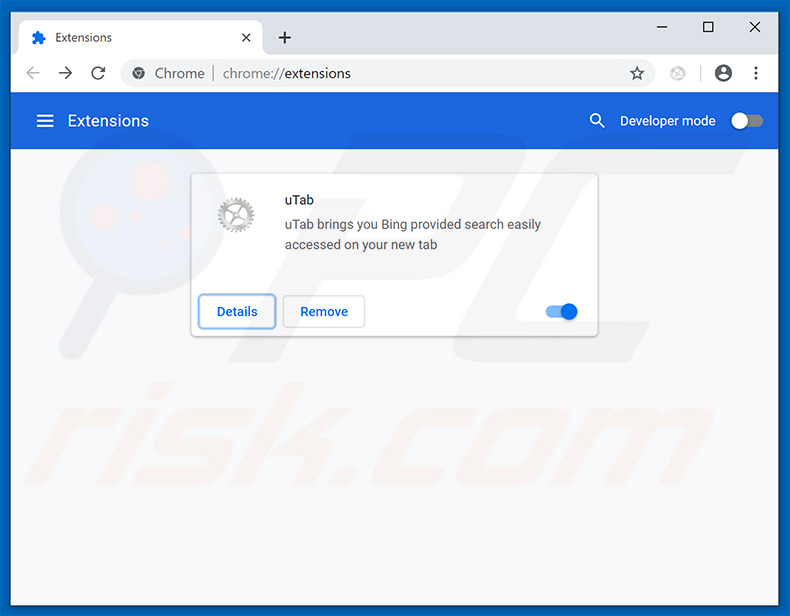
Klik op het Chrome menu icoon ![]() (in de rechterbovenhoek van Google Chrome), selecteer 'Meer hulpprogramma's' en klik op 'Extensies'. Zoek "uTab" en/of onlangs geïnstalleerde verdachte browser-add-ons en verwijder ze.
(in de rechterbovenhoek van Google Chrome), selecteer 'Meer hulpprogramma's' en klik op 'Extensies'. Zoek "uTab" en/of onlangs geïnstalleerde verdachte browser-add-ons en verwijder ze.
Verander uw startpagina:
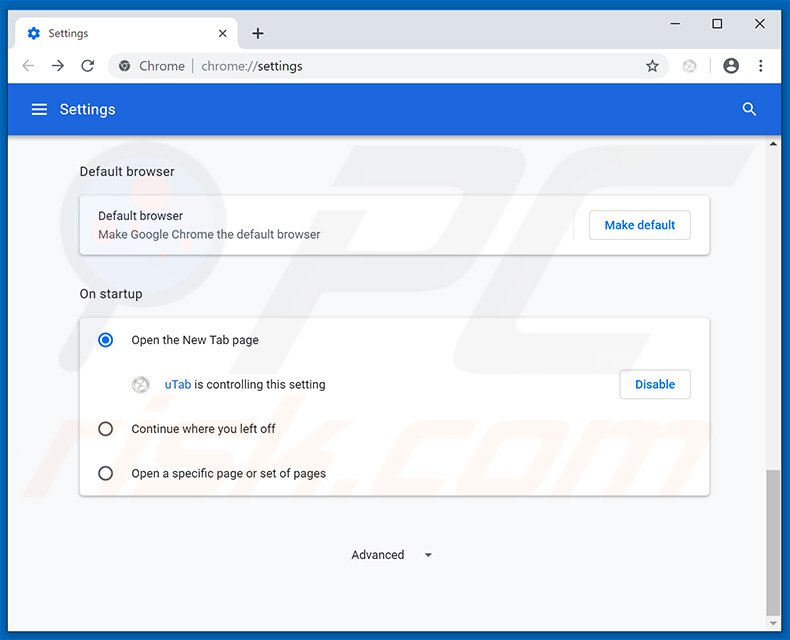
Klik op het Chrome menu icoon ![]() (in de rechterbovenhoek van Google Chrome), selecteer "Instellingen". Klik in het gedeelte "Bij opstarten" op "Pagina's instellen" en schakel "uTab"uit, zoek naar de browserkaper URL (hxxp://www.search.yahoo.com of hxxp://bing.com). Klik op de drie vertikale puntjes en selecteer "verwijderen".
(in de rechterbovenhoek van Google Chrome), selecteer "Instellingen". Klik in het gedeelte "Bij opstarten" op "Pagina's instellen" en schakel "uTab"uit, zoek naar de browserkaper URL (hxxp://www.search.yahoo.com of hxxp://bing.com). Klik op de drie vertikale puntjes en selecteer "verwijderen".
Verander uw standaard zoekmachine:
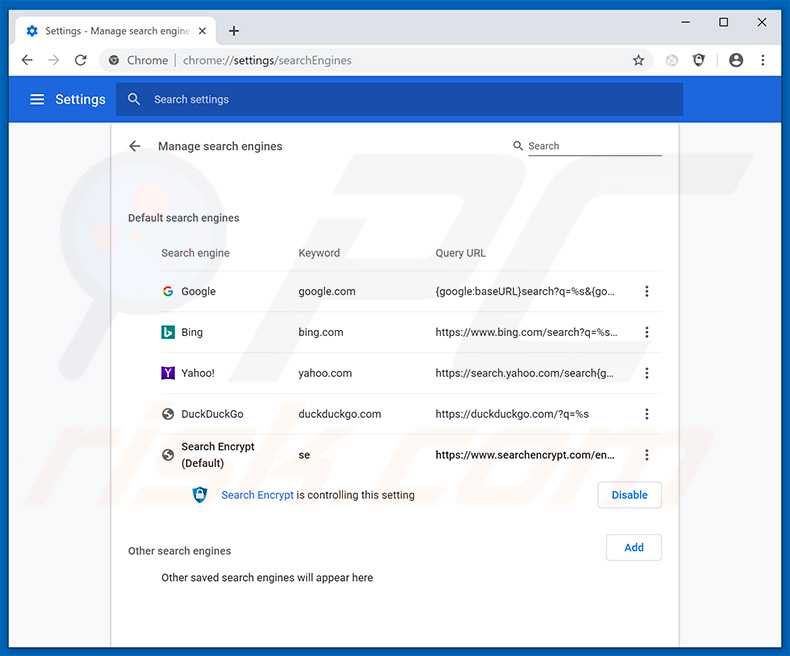
Om uw standaardzoekmachine in Google Chrome wijzigen: klik op het Chrome-menupictogram ![]() (in de rechterbovenhoek van Google Chrome), selecteer "Instellingen", klik in het gedeelte "Zoeken" op "Zoekmachines beheren ...", zoek naar "search.yahoo.com" of "bing.com" en voeg toe of selecteer uw voorkeursdomein.
(in de rechterbovenhoek van Google Chrome), selecteer "Instellingen", klik in het gedeelte "Zoeken" op "Zoekmachines beheren ...", zoek naar "search.yahoo.com" of "bing.com" en voeg toe of selecteer uw voorkeursdomein.
Optionele methode:
Als je problemen hebt met het verwijderen van utab doorverwijzing, reset dan de instellingen van je Google Chrome browser. Klik op het Chrome menu icoon ![]() (in de rechterbovenhoek van Google Chrome) en selecteer Instellingen. Scroll naar onder. Klik op de link Geavanceerd....
(in de rechterbovenhoek van Google Chrome) en selecteer Instellingen. Scroll naar onder. Klik op de link Geavanceerd....

Nadat je helemaal naar benden hebt gescrolld klik je op Resetten (Instellingen terugzetten naar de oorspronkelijke standaardwaarden)-knop.

In het geopende scherm, bevestig dat je de Google Chrome instellingen wilt resetten door op de 'resetten'-knop te klikken.

 Verwijder de kwaadaardige plug-ins uit Mozilla Firefox:
Verwijder de kwaadaardige plug-ins uit Mozilla Firefox:
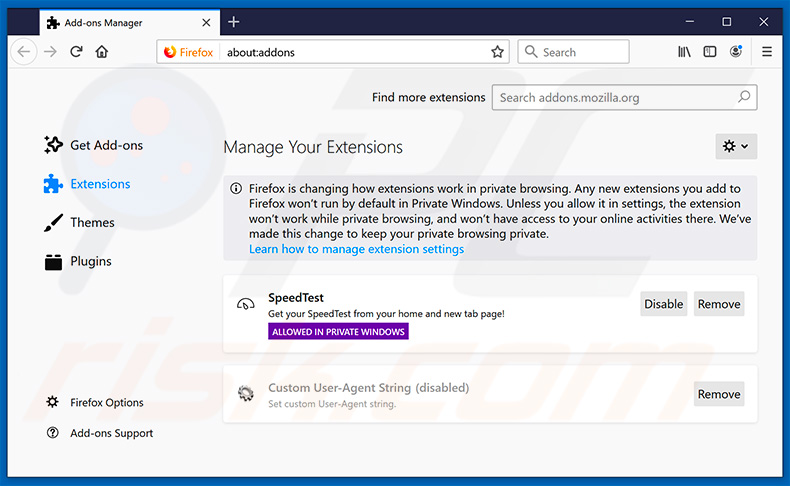
Klik op het Firefox menu ![]() (in de rechterbovenhoek van het hoofdscherm) selecteer "Add-ons". Klik op "Extensies" en verwijder "uTab", en alle recent geïnstalleerde en verdachte browser plug-ins.
(in de rechterbovenhoek van het hoofdscherm) selecteer "Add-ons". Klik op "Extensies" en verwijder "uTab", en alle recent geïnstalleerde en verdachte browser plug-ins.
Verander uw startpagina:
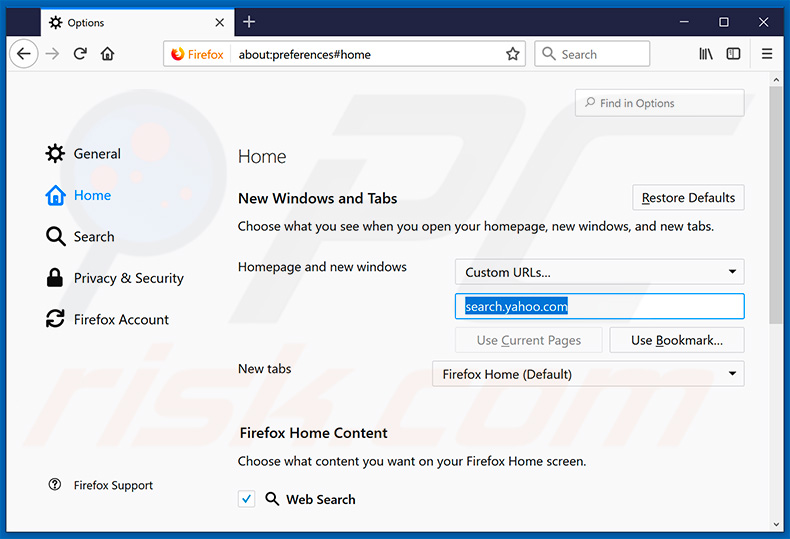
Om de startpagina te veranderen, klik op het Firefox menu ![]() (in de rechterbovenhoek van het hoofdscherm), selecteer "Opties" en in het geopende venster verwijdert u hxxp://search.yahoo.com of "bing.com" en voert u het domein van uw voorkeur in, dat zal openen iedere keer dat u Mozilla Firefox opstart.
(in de rechterbovenhoek van het hoofdscherm), selecteer "Opties" en in het geopende venster verwijdert u hxxp://search.yahoo.com of "bing.com" en voert u het domein van uw voorkeur in, dat zal openen iedere keer dat u Mozilla Firefox opstart.
Verander uw standaard zoekmachine:
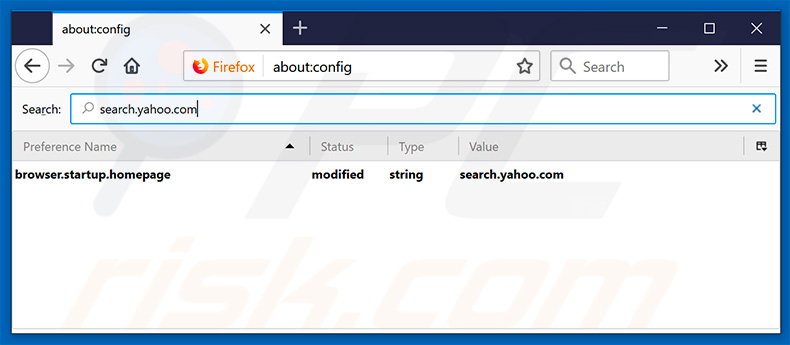
In de URL adres-balk, typ about:config en druk op Enter.
Klik op "I'll be careful, I promise!/Ik beloof dat ik voorzichtig zal zijn!".
In de zoekbalk bovenaan, typ: "search.yahoo.com" of "bing.com"
Klik met de rechtermuisknop op de gevonden voorkeuren en selecteer "Reset" om de standaardwaarden te herstellen.
Optionele methode:
Computergebruikers die problemen blijven hebben met het verwijderen van utab doorverwijzing kunnen de Mozilla Firefox instellingen naar standaard herstellen.
Open Mozilla Firefox, in de rechterbovenhoek van het hoofdvenster klik je op het Firefox menu ![]() , in het geopende keuzemenu kies je het Open Help Menu-icoon
, in het geopende keuzemenu kies je het Open Help Menu-icoon ![]()

Klik dan op Probleemoplossing-informatie.

In het geopende scherm klik je op de Firefox Herstellen knop.

In het geopende scherm bevestig je dat je de Mozilla Firefox instellingen naar Standaard wil herstellen door op de Herstellen-knop te klikken.

 Verwijder kwaadaardige extensies uit Safari:
Verwijder kwaadaardige extensies uit Safari:

Verzeker je ervan dat je Safari browser actief is en klik op het Safari menu, selecteer dan Voorkeuren…

In het Voorkeuren-venster selecteer je de Extensies-tab. Zoek alle recent geïnstalleerde en verdachte extensies en verwijder deze.

In het voorkeuren-venster selecteer je het Algemeen-tabblad en verzeker je je ervan dat je startpagina staat ingesteld op de URL van je voorkeur, als het gewijzigd werd door een browser hijacker kan je dit hier terug aanpassen.

In het voorkeuren-venster selecteer je het Zoeken-tabblad en verzeker je je ervan dat je favoriete internet-zoekmachine geselecteerd werd.
Optionele methode:
Verzeker je ervan dat je Safari browser actief is en klik op het Safari-menu. In het keuzemenu selecteer je Geschiedenis en Website Data verwijderen…

In het geopende scherm seleceer je alle geschiedenis en klik je op de Geschiedenis Verwijderen-knop.

 Kwaadaardige extensies verwijderen uit Microsoft Edge:
Kwaadaardige extensies verwijderen uit Microsoft Edge:

Klik op het Edge menu-icoon ![]() (in de rechterbovenhoek van Microsoft Edge), selecteer "Extensies". Zoek naar recent geïnstalleerde en verdachte browser add-ons, en verwijder ze.
(in de rechterbovenhoek van Microsoft Edge), selecteer "Extensies". Zoek naar recent geïnstalleerde en verdachte browser add-ons, en verwijder ze.
De startpagina en nieuwe tabbladen wijzigen:

Klik op het Edge menu-icoon ![]() (in de rechterbovenhoek van Microsoft Edge), selecteer "Instellingen". In het onderdeel "Bij het opstarten" zoekt u de naam van de browserkaper en klikt u op "Uitschakelen".
(in de rechterbovenhoek van Microsoft Edge), selecteer "Instellingen". In het onderdeel "Bij het opstarten" zoekt u de naam van de browserkaper en klikt u op "Uitschakelen".
Uw standaard zoekmachine wijzigen:

Om uw standaard zoekmachine te wijzigen in Microsoft Edge: klik op het Edge menu-icoon ![]() (in de rechterbovenhoek van Microsoft Edge), selecteer "Privacy en diensten", scroll naar onder en selecteer "Adresbalk". In het onderdeel "Zoekmachines gebruikt in de zoekbalk" zoekt u de naam van de ongewenste zoekmachine. Als u die hebt gevonden klikt u op de "Uitschakelen"-knop daarnaast. U kunt ook klikken op "Zoekmachines beheren", om in het geopende menu de ongewenste zoekmachine terug te vinden. Klik op het puzzel-icoon
(in de rechterbovenhoek van Microsoft Edge), selecteer "Privacy en diensten", scroll naar onder en selecteer "Adresbalk". In het onderdeel "Zoekmachines gebruikt in de zoekbalk" zoekt u de naam van de ongewenste zoekmachine. Als u die hebt gevonden klikt u op de "Uitschakelen"-knop daarnaast. U kunt ook klikken op "Zoekmachines beheren", om in het geopende menu de ongewenste zoekmachine terug te vinden. Klik op het puzzel-icoon ![]() daarnaast en selecteer "Uitschakelen".
daarnaast en selecteer "Uitschakelen".
Optionele methode:
Als u problemen bljft ondervinden met het verwijderen van de utab doorverwijzing, herstel dan uw Microsoft Edge browserinstellingen. Klik op het Edge menu-icoon ![]() (in de rechterbovenhoek van Microsoft Edge) en selecteer Instellingen.
(in de rechterbovenhoek van Microsoft Edge) en selecteer Instellingen.

In het geopende menu selecteert u Opnieuw instellen.

Selecteer Instellingen naar hun standaardwaarden herstellen. In het geopende scherm bevestigt u dat u de Microsoft Edge-instellingen naar hun standaardwaarden wilt herstellen door op de knop Opnieuw instellen te klikken.

- Als dit niet helpt, volg dan deze alternatieve instructies waarin wordt uitgelegd hoe de Microsoft Edge browser te herstellen.
Samenvatting:
 Een browser hijacker is een soort adware die de instellingen van de internetbrowsers van gebruikers wijzigt door de startpagina en standaard zoekmachine toe te wijzen aan een ongewenste website. Meestal infiltreert dit soort adware de besturingssystemen van de gebruiker via gratis software downloads. Als je download beheerd wordt door een download cliënt, verzeker je er dan van de installatie van geadverteerde werkbalken of applicaties te weigeren als deze je startpagina of standaard zoekmachine willen wijzigen.
Een browser hijacker is een soort adware die de instellingen van de internetbrowsers van gebruikers wijzigt door de startpagina en standaard zoekmachine toe te wijzen aan een ongewenste website. Meestal infiltreert dit soort adware de besturingssystemen van de gebruiker via gratis software downloads. Als je download beheerd wordt door een download cliënt, verzeker je er dan van de installatie van geadverteerde werkbalken of applicaties te weigeren als deze je startpagina of standaard zoekmachine willen wijzigen.
Hulp bij de verwijdering:
Als je problemen ervaart bij het verwijderen van utab doorverwijzing uit je internet browsers, vraag dan om hulp in ons malware verwijderingsforum.
Post een commentaar:
Als je bijkomende informatie hebt over utab doorverwijzing of z'n verwijdering, gelieve dan je kennis te delen in de onderstaande commentaren.
Bron: https://www.pcrisk.com/removal-guides/15639-utab-browser-hijacker
Delen:

Tomas Meskauskas
Deskundig beveiligingsonderzoeker, professioneel malware-analist
Ik ben gepassioneerd door computerbeveiliging en -technologie. Ik ben al meer dan 10 jaar werkzaam in verschillende bedrijven die op zoek zijn naar oplossingen voor computertechnische problemen en internetbeveiliging. Ik werk sinds 2010 als auteur en redacteur voor PCrisk. Volg mij op Twitter en LinkedIn om op de hoogte te blijven van de nieuwste online beveiligingsrisico's.
Het beveiligingsportaal PCrisk wordt aangeboden door het bedrijf RCS LT.
Gecombineerde krachten van beveiligingsonderzoekers helpen computergebruikers voorlichten over de nieuwste online beveiligingsrisico's. Meer informatie over het bedrijf RCS LT.
Onze richtlijnen voor het verwijderen van malware zijn gratis. Als u ons echter wilt steunen, kunt u ons een donatie sturen.
DonerenHet beveiligingsportaal PCrisk wordt aangeboden door het bedrijf RCS LT.
Gecombineerde krachten van beveiligingsonderzoekers helpen computergebruikers voorlichten over de nieuwste online beveiligingsrisico's. Meer informatie over het bedrijf RCS LT.
Onze richtlijnen voor het verwijderen van malware zijn gratis. Als u ons echter wilt steunen, kunt u ons een donatie sturen.
Doneren
▼ Toon discussie